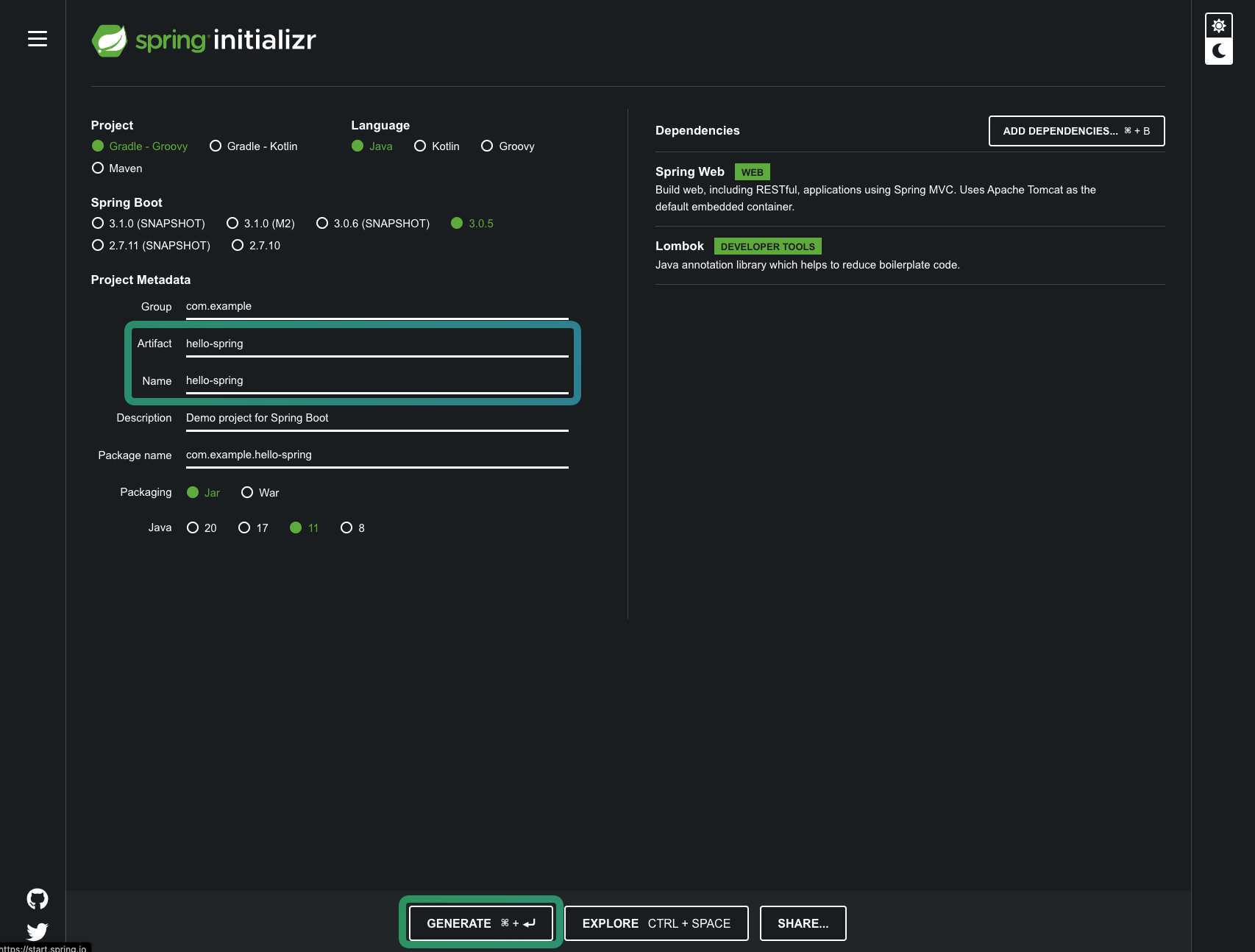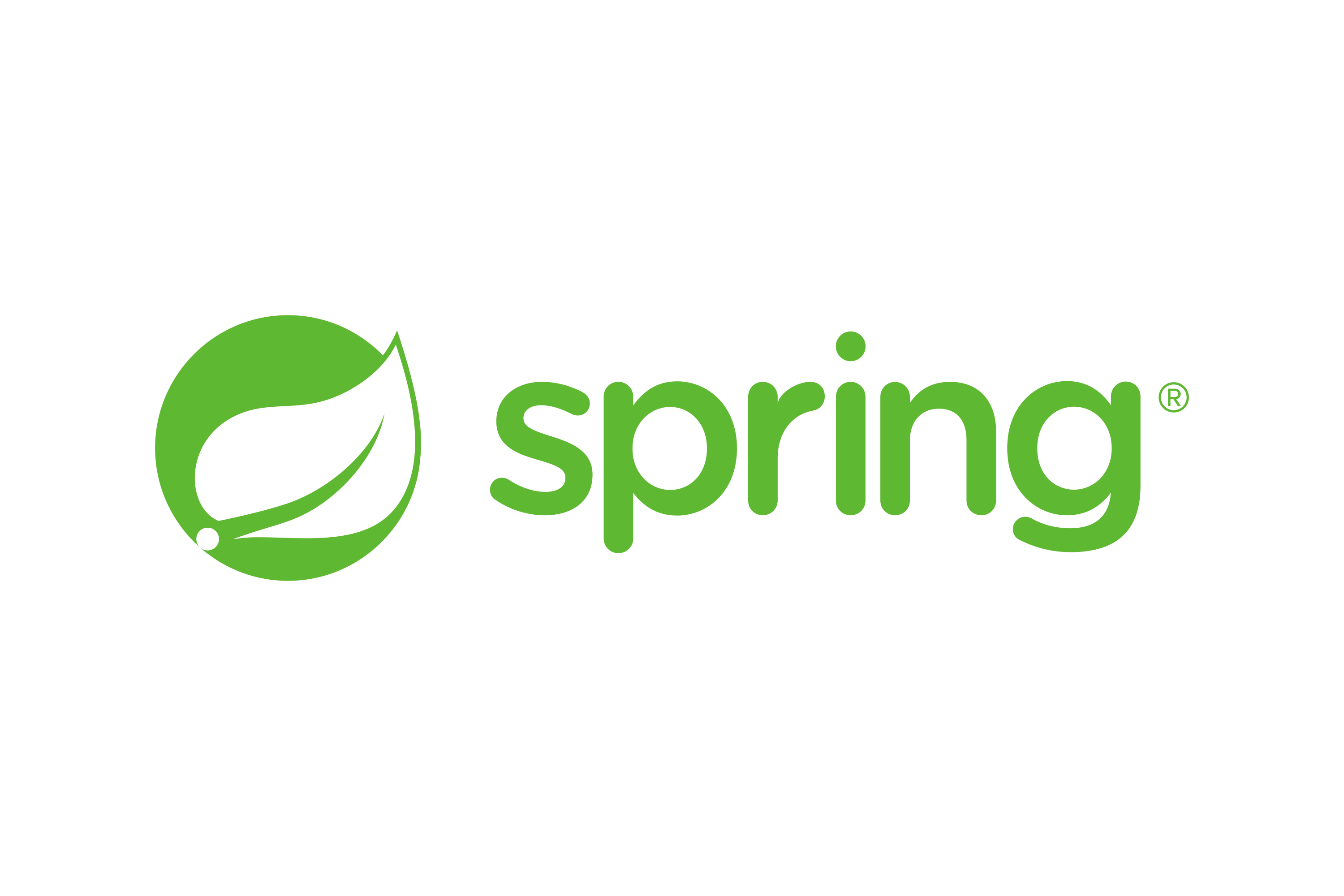
지난 주 금요일(23.03.31)부터 국비교육을 진행하면서 스프링 프레임워크 파트를 시작했다. 자바나 앞서 작성했던 네트워크 등의 파트처럼 배운 것을 이해하고 설명해보는 식의 작성방식을 사용했었다. 하지만 스프링파트에서는 지난 작성법을 벗어나 설명을 줄이고 어떤 방식으로 왜 이런 코드를 작성했는가에 대해 중점적으로 작성해보고자 한다.
그래서 일기형식으로 말투(?)도 변경했으니 참고하시면 좋을 것 같다. :)
1. Spring Framework 시작하기
스프링 프로젝트 생성
1. Project
- Gradle: 최근 추세는 Gradle을 많이 사용한다고 함. default값
- Maven: 레거시나 과거 프로젝트의 경우 Maven으로 생성되어 있을 수 있음.
2. Spring Boot
- 개발 시에는 안정적으로 서비스를 운영할 수 있도록
LTS(Long Term Support)버전을 사용해야 함. - LTS는 장기간에 걸쳐 지원하는 소프트웨어 버전.
- '3.0.0'버전은 Java 17버전부터 사용이 가능.
3. Project Metadata
- Group: 보통 기업명이나 소속을 작성
- Artifact: 프로젝트명(Name과 Artifact는 동일하게 설정됨)
4. Dependencies
프로젝트에서 사용할 라이브러리(Library)를 선택할 수 있다. Dependencies에서 손쉽게 라이브러리를 사용할 수 있음.
- Spring Web: Web Application을 개발하는데 필요한 의존 라이브러리들을 자동 생성
- Lombok: Annotation을 통해 자주 사용하는 Java코드를 자동으로 구성해주는 라이브러리
- Thymeleaf: HTML을 만들어주는 Template Engine
5. Open Project
- 아래쪽에 표시 한
GENERATE를 클릭하면 압축된 프로젝트 파일을 다운로드함.
- 아래쪽에 표시 한
- 다운받은 프로젝트 파일의 압축을 해제
- 압축 해제한 폴더 내에 build.gradle을
Open as Project로 open
- 압축 해제한 폴더 내에 build.gradle을
2. lombok Setting
lombok은 사용하기 위해서 사전설정을 해줘야합니다.
- IntelliJ 상단 메뉴에서 [File] → [Settings] 열기
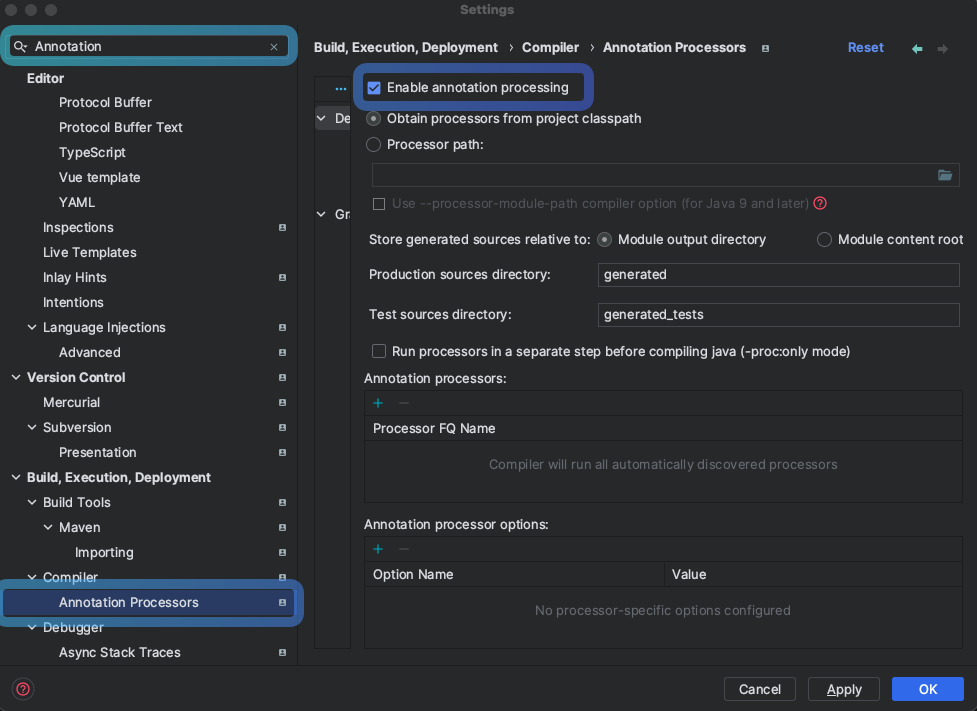
Annotation을 검색Annotation Processors에서Enable annotation processing체크 ✔️
3. Application 동작 확인

Artifact+Application으로 이루어진 파일을 실행시키고 정상 실행 여부 확인.